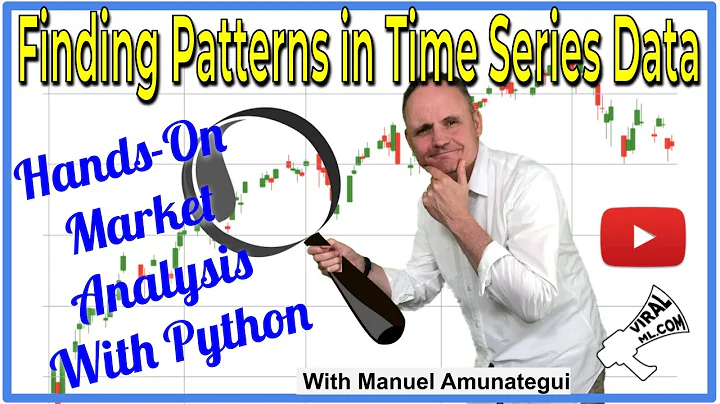Révolutionnez votre édition avec l'outil de suppression AI de Photoshop
Table des matières
🎨 Introduction
🖌️ Outil de suppression de Photoshop : Qu'est-ce que c'est ?
🔍 Comment utiliser l'outil de suppression ?
🔧 Configuration de l'outil
🔄 Utilisation de l'outil sur des objets
🖼️ Utilisation de l'outil sur des personnes
🛠️ Comparaison avec d'autres outils
🖼️ Utilisation de la brosse de guérison ponctuelle
🖼️ Comparaison avec le remplissage basé sur le contenu
📝 Conseils pour obtenir de meilleurs résultats
🌟 Avantages de l'outil de suppression
🚫 Limitations de l'outil de suppression
🤔 FAQ
❓ Comment puis-je supprimer des objets de manière efficace ?
❓ Quelle est la différence entre l'outil de suppression et d'autres outils similaires ?
❓ Quelles sont les exigences système pour utiliser cet outil ?
🌐 Ressources
Introduction
Adobe Photoshop, le logiciel d'édition d'images bien connu, a introduit un nouvel outil de suppression en Mai 2023. Cet outil révolutionnaire utilise l'intelligence artificielle pour remplacer les zones d'une image par un contenu réaliste et pertinent.
Outil de suppression de Photoshop : Qu'est-ce que c'est ?
L'outil de suppression est une fonctionnalité intégrée de Photoshop qui permet aux utilisateurs de faire disparaître des objets et des personnes indésirables de leurs images. Contrairement à d'autres outils de retouche, cet outil est alimenté par une technologie d'intelligence artificielle avancée qui garantit des résultats plus réalistes et naturels.
Comment utiliser l'outil de suppression ?
Pour utiliser l'outil de suppression, commencez par sélectionner l'outil dans la barre d'outils de Photoshop. Ensuite, suivez ces étapes simples pour obtenir des résultats optimaux :
Configuration de l'outil
Avant de commencer à supprimer des éléments de votre image, assurez-vous de configurer correctement l'outil en vérifiant les paramètres tels que la taille de la brosse et l'option "Supprimer après chaque trait".
Utilisation de l'outil sur des objets
Pour supprimer un objet de votre image, sélectionnez la taille de brosse appropriée, puis passez la brosse sur l'objet à supprimer. Veillez à couvrir entièrement l'objet pour des résultats optimaux.
Utilisation de l'outil sur des personnes
De même, pour supprimer des personnes de votre image, utilisez la même technique en ajustant la taille de la brosse selon la taille des personnes à supprimer. Assurez-vous de couvrir entièrement les personnes avec la brosse pour des résultats naturels.
Comparaison avec d'autres outils
Il est intéressant de comparer l'efficacité de l'outil de suppression de Photoshop avec d'autres outils similaires, tels que la brosse de guérison ponctuelle et le remplissage basé sur le contenu.
Utilisation de la brosse de guérison ponctuelle
La brosse de guérison ponctuelle, bien que similaire à l'outil de suppression, peut laisser des artefacts et des irrégularités dans l'image, surtout lorsqu'il s'agit de zones complexes ou texturées.
Comparaison avec le remplissage basé sur le contenu
Le remplissage basé sur le contenu est une autre méthode utilisée pour supprimer des objets de manière automatique. Cependant, il peut également laisser des artefacts et des contours visibles, ce qui compromet la qualité globale de l'image.
Conseils pour obtenir de meilleurs résultats
Pour obtenir les meilleurs résultats avec l'outil de suppression, voici quelques conseils pratiques à suivre :
- Toujours dupliquer l'arrière-plan avant d'utiliser l'outil pour préserver l'originalité de l'image.
- Utilisez des calques vides pour travailler de manière non destructive.
- Assurez-vous de couvrir complètement les objets ou les personnes à supprimer avec la brosse pour des résultats réalistes.
Avantages de l'outil de suppression
L'outil de suppression de Photoshop présente plusieurs avantages, notamment :
- Des résultats réalistes et naturels grâce à l'utilisation de l'intelligence artificielle.
- Une facilité d'utilisation grâce à une interface conviviale.
- La capacité à traiter les contours et les détails complexes de l'image.
Limitations de l'outil de suppression
Malgré ses avantages, l'outil de suppression de Photoshop présente également quelques limitations, telles que :
- La nécessité de sélectionner manuellement les zones à supprimer.
- La possibilité de laisser des artefacts dans l'image, en particulier dans les zones complexes ou texturées.
- Les exigences matérielles élevées pour exécuter l'outil efficacement.
FAQ
❓ Comment puis-je supprimer des objets de manière efficace ?
Pour supprimer des objets efficacement, assurez-vous de sélectionner une taille de brosse appropriée et de couvrir complètement l'objet avec la brosse.
❓ Quelle est la différence entre l'outil de suppression et d'autres outils similaires ?
L'outil de suppression utilise l'intelligence artificielle pour des résultats plus réalistes, tandis que d'autres outils peuvent laisser des artefacts dans l'image.
❓ Quelles sont les exigences système pour utiliser cet outil ?
Pour utiliser efficacement l'outil de suppression, il est recommandé d'avoir un ordinateur doté de capacités graphiques avancées et d'une mémoire suffisante.
Ressources

 179.4K
179.4K
 14.01%
14.01%
 26
26


 5.3K
5.3K
 18.88%
18.88%
 2
2


 90.8K
90.8K
 50.53%
50.53%
 4
4


 < 5K
< 5K
 1
1


 1M
1M
 44.54%
44.54%
 1
1
 WHY YOU SHOULD CHOOSE TOOLIFY
WHY YOU SHOULD CHOOSE TOOLIFY